微信小程序 -- 消息订阅实现
消息订阅实现
·
效果图开发者工具与真机效果不同,真机为准
开发者工具效果图:
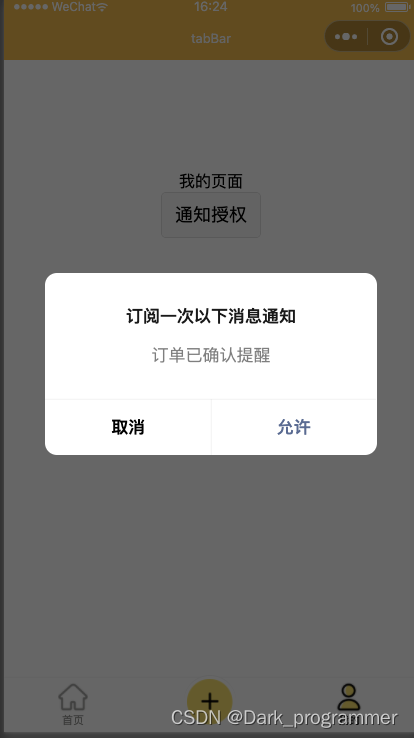
真机效果图:
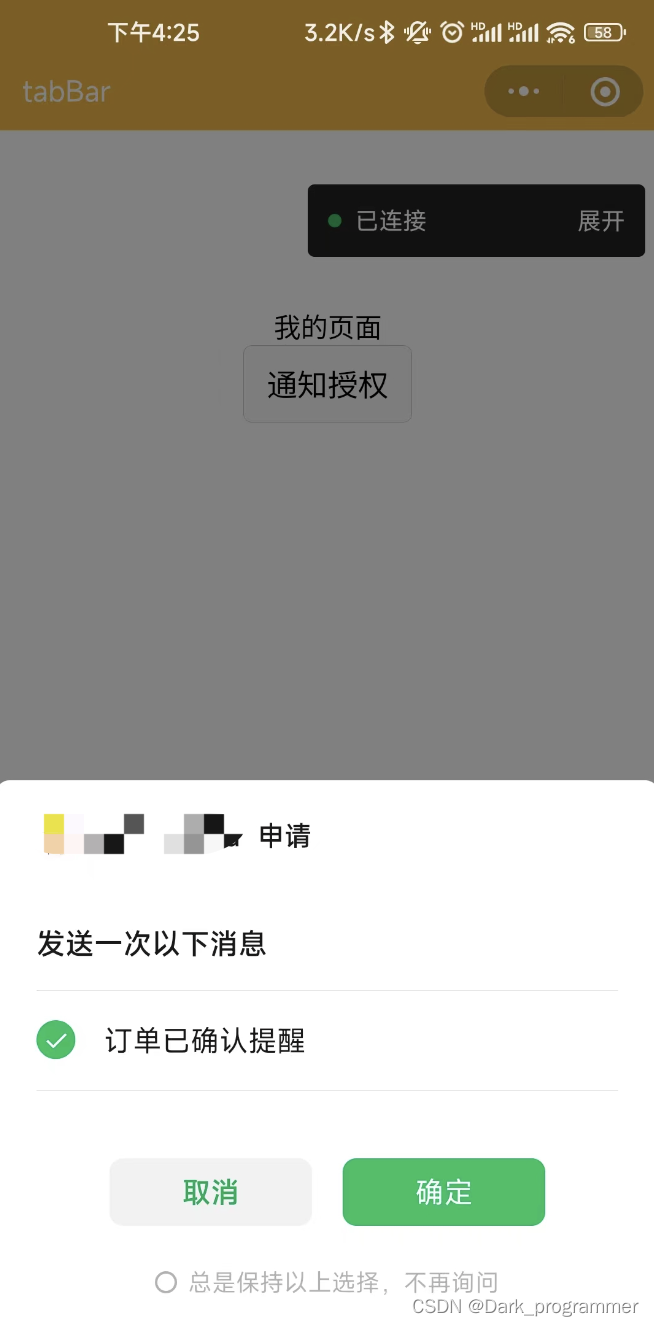
1. 步骤一:获取模板 ID(前端同学的范围)
在微信公众平台手动配置获取模板 ID:
登录https://mp.weixin.qq.com获取模板,如果没有合适的模板,可以申请添加新模板,审核通过后可使用。
如图:
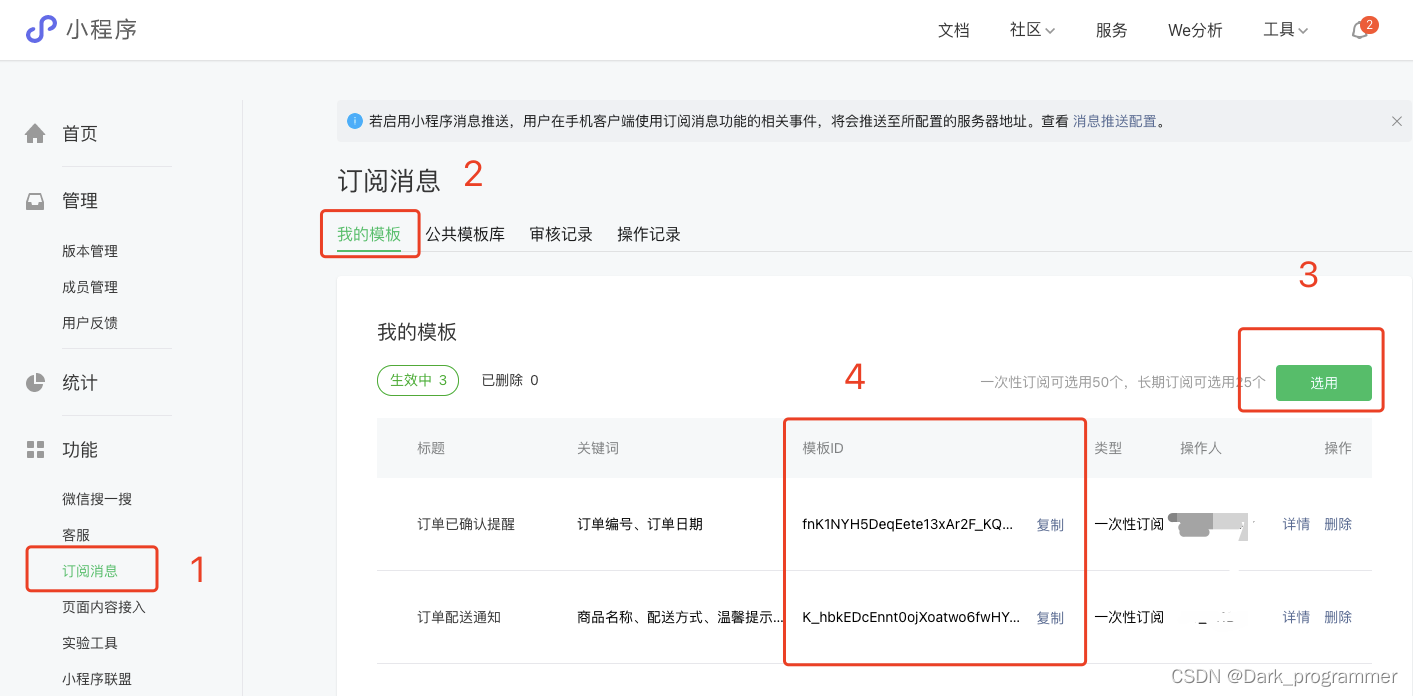
2.步骤二:获取下发权限(前端同学的范围)
一次性订阅消息、长期订阅消息,详见接口 wx.requestSubscribeMessage
设备订阅消息,详见接口 wx.requestSubscribeDeviceMessage
注意:
用户勾选 “总是保持以上选择,不再询问” 之后,下次订阅调用 wx.requestSubscribeMessage 不会弹窗,保持之前的选择,修改选择需要打开小程序设置进行修改。
3. 步骤三:调用接口下发订阅消息(后端同学的范围)
一次性订阅消息、长期订阅消息,详见服务端接口 subscribeMessage.send
设备订阅消息,详见服务端接口 hardwareDevice.send
4. 代码示例
html
<button bindtap="openPopup" class="openPopup">订阅消息</button>
js
// 是否设置过授权
openPopup() {
const _this = this;
// 获取用户的当前设置,判断是否点击了“总是保持以上,不在询问”
wx.getSetting({
withSubscriptions: true, // 是否获取用户订阅消息的订阅状态,默认false不返回
success(res) {
console.log('res.authSetting', res.authSetting)
if (res.authSetting['scope.subscribeMessage']) {
console.log('用户点击了“总是保持以上,不再询问”')
} else {
console.log('用户没有点击“总是保持以上,不再询问”则每次都会调起订阅消息')
//因为没有选择总是保持,所以需要调起授权弹窗再次授权
_this.authorizationBtn();
}
}
})
},
// 授权
authorizationBtn() {
wx.requestSubscribeMessage({
tmplIds: ['.....', '......'],
success(res) {
console.log('授权成功')
}
})
},
如此即可。。。
更多推荐
 已为社区贡献19条内容
已为社区贡献19条内容









所有评论(0)